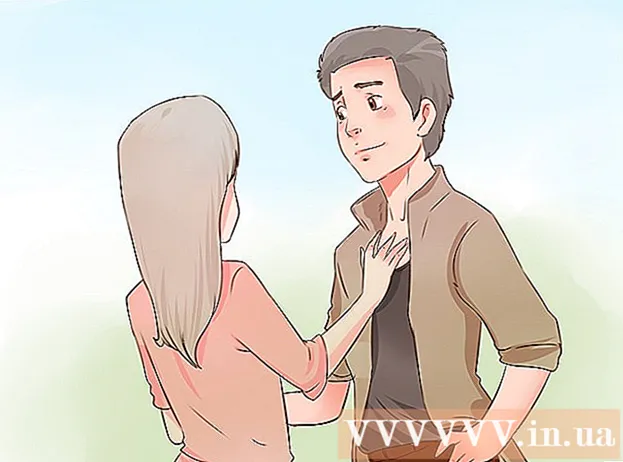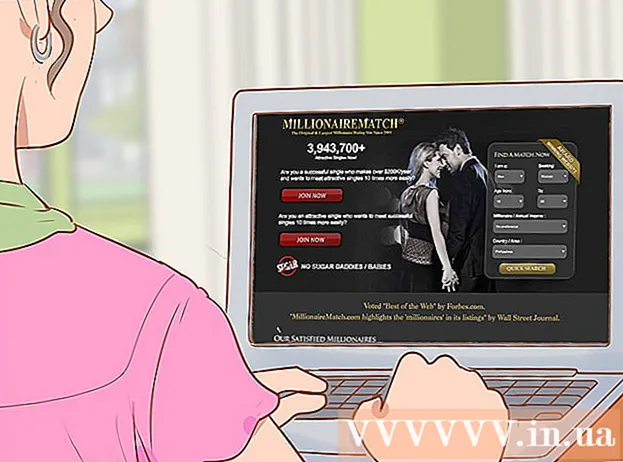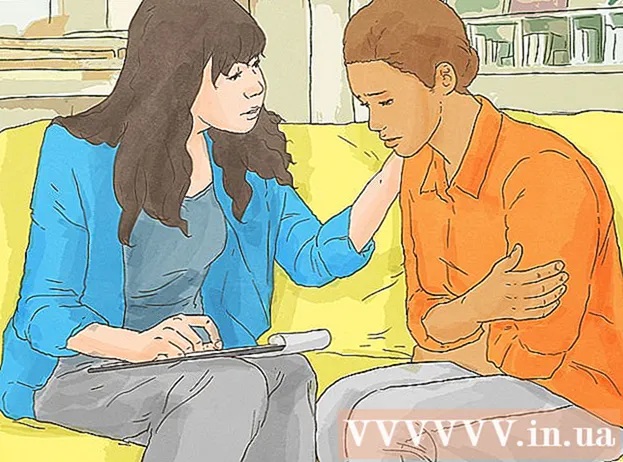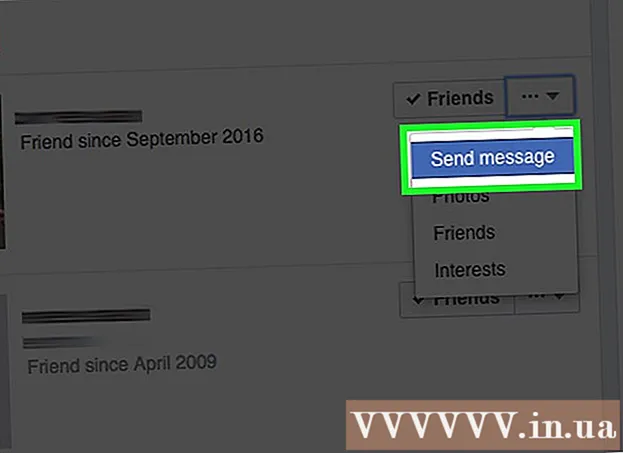Szerző:
Gregory Harris
A Teremtés Dátuma:
7 Április 2021
Frissítés Dátuma:
1 Július 2024
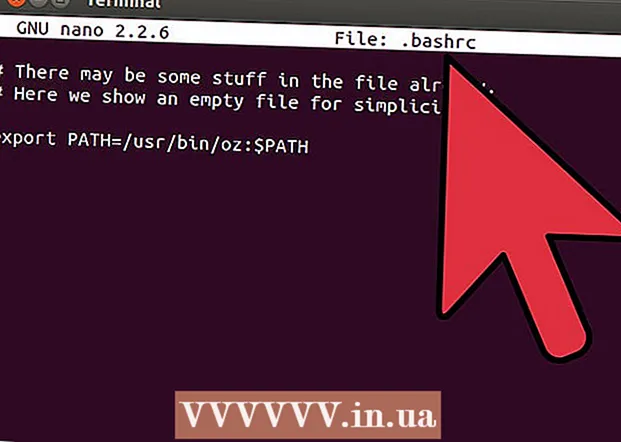
Tartalom
Az operációs rendszerek általában környezeti változókat használnak a globális beállítások meghatározásához vagy a programok működésének vezérléséhez. Az Útvonal változó az egyik környezeti változó, és az Ön tudta nélkül folyamatosan használják. A változó tárolja azoknak a könyvtáraknak a listáját, ahol a végrehajtható fájlok találhatók.
Lépések
 1 Keresse meg az aktuális útvonalat az echo $ PATH begépelésével. Megnyílik egy könyvtárlista az alábbiak szerint (példa):
1 Keresse meg az aktuális útvonalat az echo $ PATH begépelésével. Megnyílik egy könyvtárlista az alábbiak szerint (példa): - uzair @ linux: ~ $ echo $ PATH / home / uzair / bin: / usr / local / sbin: / usr / local / bin: / usr / bin: / bin: / usr / games
- Megjegyzés: A könyvtárakat kettősponttal választják el.
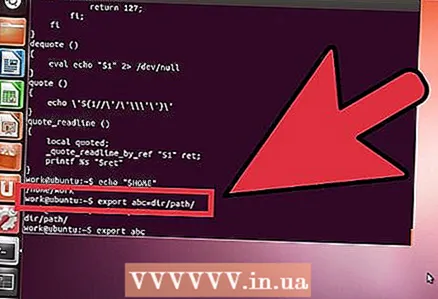 2 Ideiglenesen hozzá:/ sbin és: / usr / sbin: az aktuális útvonalhoz a következő parancs beírásával:
2 Ideiglenesen hozzá:/ sbin és: / usr / sbin: az aktuális útvonalhoz a következő parancs beírásával: - uzair @ linux: ~ $ export PATH = $ PATH: / sbin /: / usr / sbin /
 3 A PATH változó módosításának megerősítéséhez írja be a következő parancsot:
3 A PATH változó módosításának megerősítéséhez írja be a következő parancsot:- uzair @ linux: ~ $ echo $ PATH / home / uzair / bin: / usr / local / sbin: / usr / local / bin: / usr / sbin: / usr / bin: / sbin: / bin: / usr / games
- Ne feledje, hogy a módosítások ideiglenesek, és a rendszer újraindításakor törlődnek.
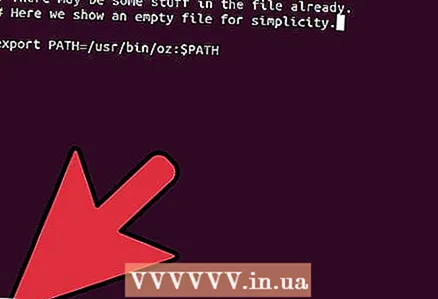 4 Ellenőrizze, hogy az ideiglenes változóval rendelkező programok megfelelően működnek -e.
4 Ellenőrizze, hogy az ideiglenes változóval rendelkező programok megfelelően működnek -e.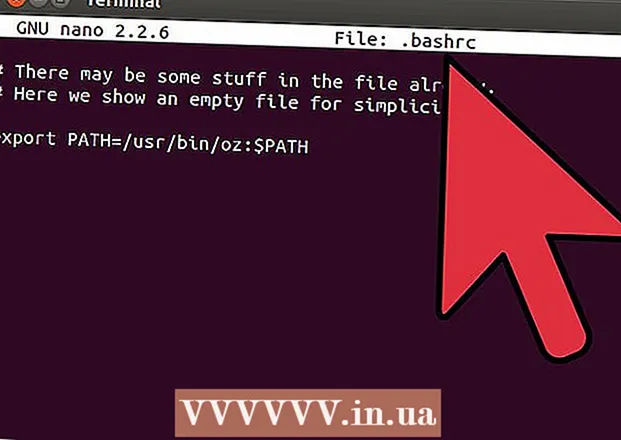 5A PATH változó végleges módosításához adja hozzá ugyanazt a sort a ~ / .bashrc fájlhoz
5A PATH változó végleges módosításához adja hozzá ugyanazt a sort a ~ / .bashrc fájlhoz
Figyelmeztetések
- A PATH változó megváltoztatása az operációs rendszer instabil működéséhez vezethet. A változó futtatható fájlok keresésére szolgál. Ha a változó nincs megfelelően konfigurálva, akkor a programok hibásan működnek, vagy egyáltalán nem működnek. Mindig ellenőrizze, hogy az ideiglenes változó programok megfelelően működnek -e, mielőtt változtatásokat írna a ~ / .bashrc fájlba.